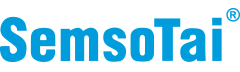前几天,小鑫收到了一名经常关注我们的粉丝发来的一些图片,是他自己记录了第一次装机的照片,小鑫鼓励他写成一篇装机的稿子,然后放在小鑫家的公众号上让更多的人看到。今天小鑫就和大家一起分享一下,这位玩家是怎么装好自己的第一台主机的。以下内容为粉丝玩家提供,小鑫只进行部分删改和编辑这次装机的目的一是准备下半年做毕业设计,二是关注了很久硬件市场行情,最近内存价格又跌回了解放前,所以就刚上这趟装一台主机。这次也是自己的第一次装机,算是检验自己学习这么久硬件知识的成果吧。
配置单
CPU:AMD R5 2600
主板:技嘉 B450 AORUS M
显卡:讯景 黑狼 580 8G
内存:鑫硕泰 DDR4 8Gx2 2666Mhz
硬盘:鑫硕泰 M100 240G NVMe SSD
电源:鑫谷 GP600G
机箱:先马 梦想家
这次的预算在4500左右,所以配置只能选择比较有性价比的硬件,关注了很久的鑫硕泰最近也降价了不少,所以内存和SSD都在鑫硕泰家买了。

两条8G的内存和一个240G的NVMe SSD,放在半年前就要一千块了,现在只要六百多就可以买到了。

拆下包装后,所有硬件的全家福,这个配置制作动画和剪辑视频应该够用了


安装AMD的CPU只要把右侧的拨杆拉起来,然后放上CPU就可以了。(这里忘了拍CPU的图了)
AMD的原装散热已经带有硅脂了,所有不需要再涂硅脂。

装原装散热需要将主板上自带的两个散热底座拿掉,然后再盖上原装散热。拧螺丝不能一次拧到底,应该先拧入一颗到一半的位置,然后拧对角的一颗,等四颗螺丝都卡入底座后再依次拧紧

拧好螺丝后记得将风扇的线插入CPU FAN的位置。一半这个位置都在CPU的旁边。

接下来就先装内存条,主板上有内存的插入顺序,这次有两条内存条,所以就按照主板的标识插在1、2的位置。
插内存的时候要记得内存条上的缺口必须和内存槽中间的缺口对上,不然是插不进的。


这次买的SSD是M.2接口的,主板上的M.2位置刚好有一个散热片,所以只要打开散热片,插入SSD盖回去即可。

装好CPU,散热器、内存和SSD后,就可以准备装入机箱了。
拿到机箱的第一件事就是先把主板的IO挡板装上,不然后面肯定很容易忘记的。

因为这次是MATX机箱,内部空间比较小,所以就先把电源装进去。

再把主板放入机箱中,拧上螺丝。因为这个机箱上部留的CPU供电线的口不是很宽,所以装主板的时候需要先将CPU供电线插上走好线再拧上螺丝。

装好主板后,要先将机箱前置接口的线先接上去,不然等下装显卡就没位置接线了。小机箱装机时,应该越早将线接好越好。

装显卡的时候要先将机箱上的两个PCie插槽的铁片拆掉,不然等下显卡是插不上的。

最后一步之遥吧显卡插上,就可以正常,插上主板供电线和显卡的供电线,就可以了。

整理一下走线,盖上盖子,这台主机就成功装好了。接下来只要等显示器到了就可以使用了。
小鑫总结
这位粉丝玩家虽然是第一次装机,但是装机的过程中还是十分了解装机的一些步骤的,看来在小鑫家学习的东西还是不少。很多小白同学平时虽然看了不少装机的教程和硬件知识,但是自己总是不敢动手尝试装机,今天这位粉丝玩家就是一个很好的例子,只要走出实践的第一步,那么你离老司机也就不远了。